
Blant alle produkter fra Lenovo er det en stor serie bærbare datamaskiner av ulike prispolitikker og egenskaper. G505 er til stede i listen over modeller. Denne enheten, som alle andre, etter første start og installering av operativsystemet må legge til egnede drivere som vil sikre riktig drift av alle innebygde og perifere komponenter. Deretter vil vi gjerne vurdere de tilgjengelige metodene for å utføre oppgaven for eksemplet på denne modellen.
Vi leter etter og installerer drivere for Lenovo G505 laptop
Selvfølgelig er det alltid et prioritert alternativ å bruke en lisensiert disk med programvare, men det går ofte tapt eller kommer i forfall. Derfor anbefaler vi deg å bruke andre måter. Om dem og vi vil snakke i dag, og jeg vil gjerne begynne med den mest effektive og enkle.Metode 1: Produktside på Lenovo nettside
På den offisielle nettsiden legger utviklerne alltid de nyeste driftsversjonene av driverne for enhetene sine, med mindre de fortsatt støttes. Den betraktede bærbare datamaskinen er fortsatt unik, noe som betyr å finne kompatibel programvare på produktsiden, vil ikke være mye arbeidskraft.
Gå til det offisielle nettstedet til Lenovo
- Åpne Lenovo-hovedsiden ved å klikke på koblingen som er angitt ovenfor, og velg "Laptops og netbook" -delen der.
- Bestem den bærbare serien, det refererer til G, og deretter i popup-listen "Velg Sinet", klikk på riktig modell. Merk at denne mobile PCen har flere modifikasjoner som indikerer et ekstra brev på slutten.
- Etter at du har byttet til en ny fane, må du gå ned til påskriften "Best Downloads" og klikk på "Se All" -linken.
- Pass på å velge et aktivt operativsystem hvis det ikke er bestemt automatisk. En slik handling vil bidra til å filtrere inkompatible filer.
- I neste element "Komponenter" kan du sette filtrering av drivere ved å velge bare de komponentene som trenger oppdatering.
- Hvis du trenger å laste ned absolutt alle tilgjengelige filer, bør du bla nedover siden ned for å finne partisjoner med navn.
- Utvid en av seksjonene. Du vil bli vist flere moduler, hver du vil laste ned og installere separat.
- Trykk på "Last ned" -knappen til den svarte pilen med nedretningen. Klikk på den for å begynne å laste ned driverinstallatøren.
- Forvent nedlastinger og kjøre den kjørbare filen.
- Du kan opprette en liste direkte fra flere objekter ved å klikke på den aktuelle knappen.
- Etter det vises "Min Loan List" -knappen øverst.
- Når du klikker på den, åpnes menyen med ekstra drivere. De er tilgjengelige for nedlasting av alt sammen i et enkelt zip-format.
- På slutten forblir den bare for å starte installasjonsveiviseren og klikk på "Neste".
- Ta vilkårene for lisensavtale, og noter det aktuelle avsnittet til markøren og fortsett videre.
- Ikke endre stedet for å installere filen og kjøre installasjonsprosedyren.


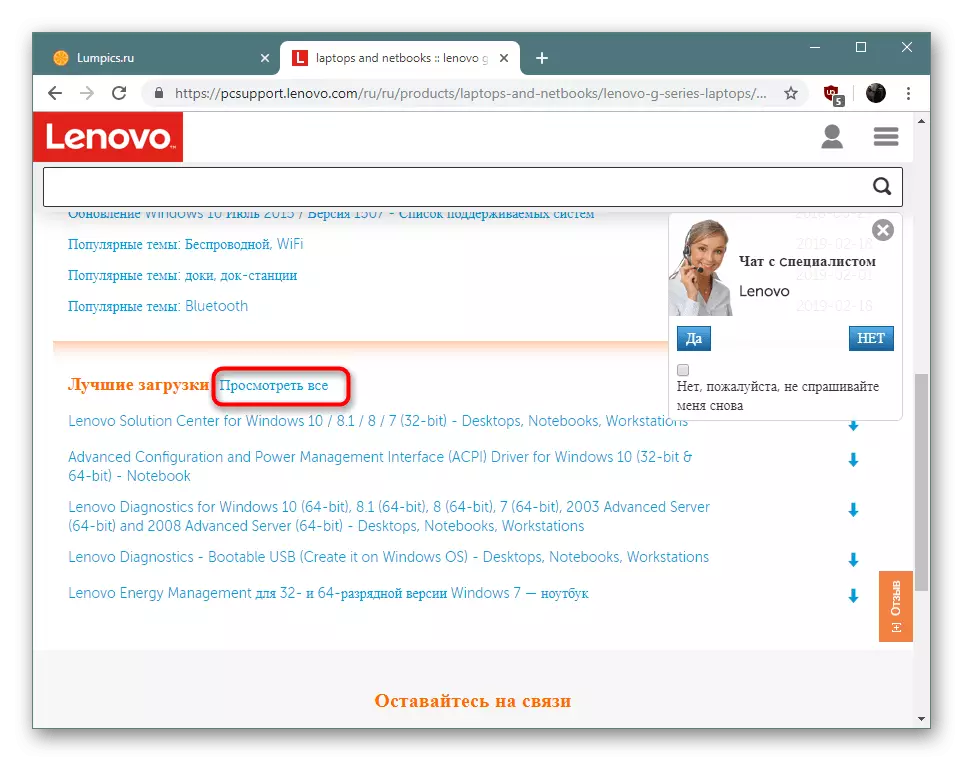

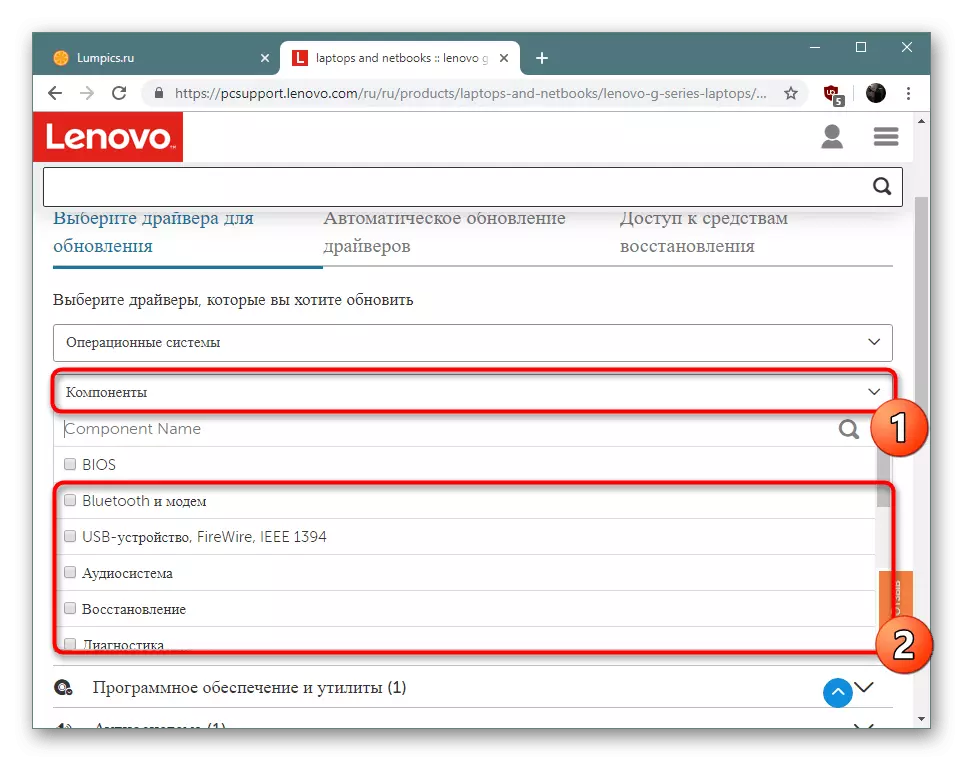


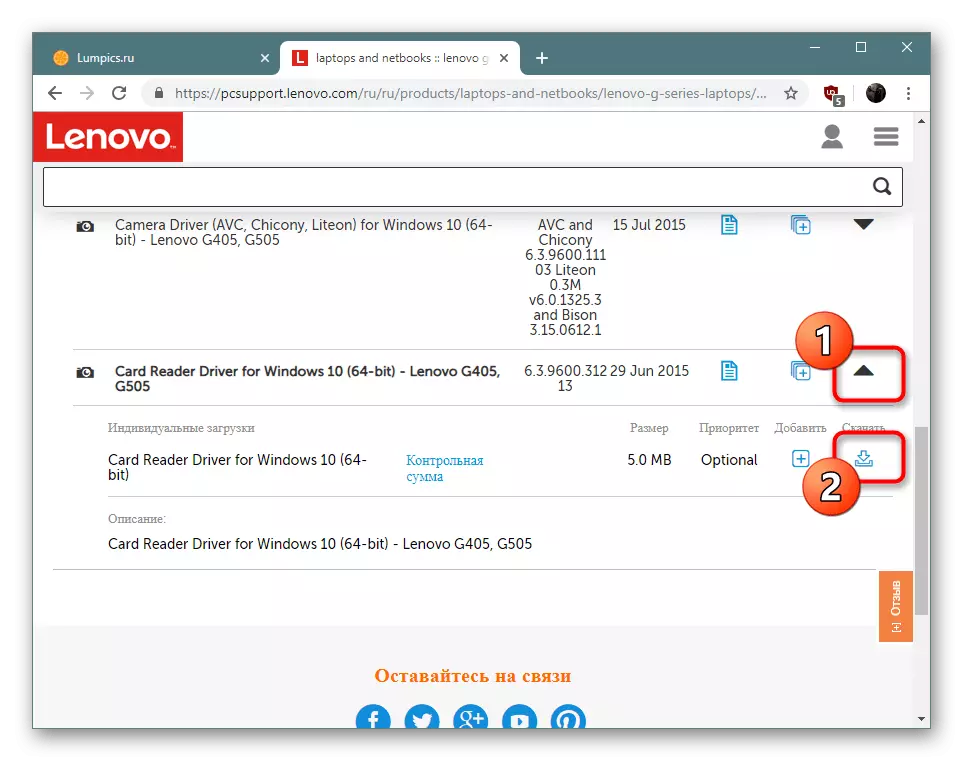


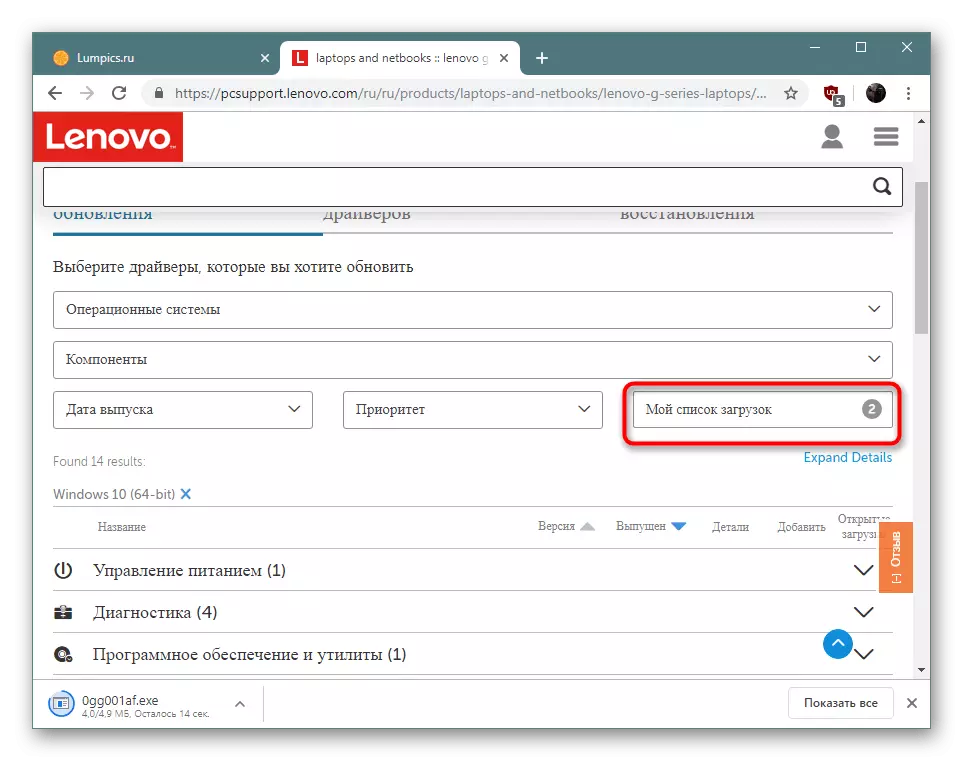


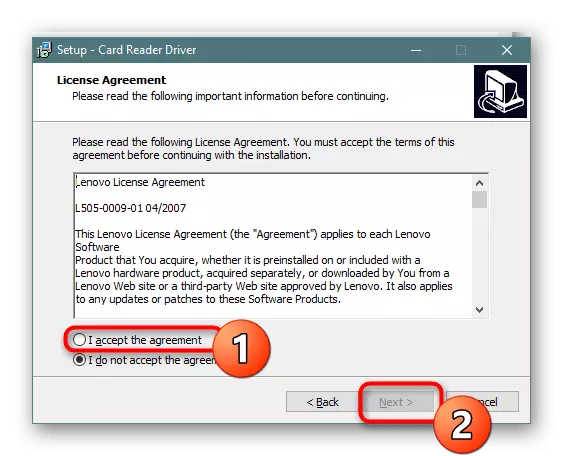
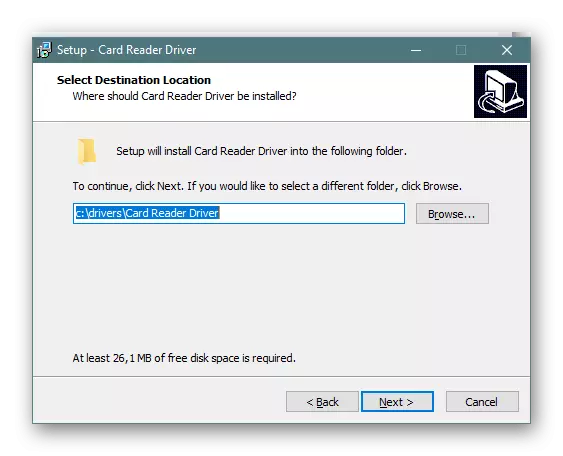
Vi anbefaler deg å først installere alle nødvendige drivere, og start deretter datamaskinen på nytt. Gjør det nødvendig å sikre at alle endringene trer i kraft. Dette gjelder spesielt for nettverks- og grafikkdrivere.
Metode 2: Offisiell Internett-tjeneste
Lenovo på sin nettside gir en annen beslutning om å oppdatere drivere. Den er implementert som et elektronisk program som utfører systemskanningen, bestemmer komponentene, versjonen og utladningen av operativsystemet, og deretter tilbys de nødvendige filene allerede. Et slikt alternativ passer til disse brukerne som ikke vil gjøre dem alle på egenhånd.
Automatisk driversøkside Lenovo
- Gå til koblingen ovenfor og flytt til kategorien "Automatisk driveroppdatering". Her klikk på "Start skanning".
- Vent på ferdigstillelse av analysen. Det kan fortsette tilstrekkelig lang tid, som avhenger av hastigheten på Internett og ytelsen til den bærbare datamaskinen. Etter at meldingen vises, klikker du på "Enig".
- Forvent å begynne å laste ned serviceverktøyet.
- Kjør den nedlastede kjørbare filen.
- I installasjonsveiviseren klikker du på "Neste" og vent til programmet er installert på datamaskinen.
- Deretter vil det være en automatisk overgang til nettstedet, der de manglende komponentene vil bli installert.
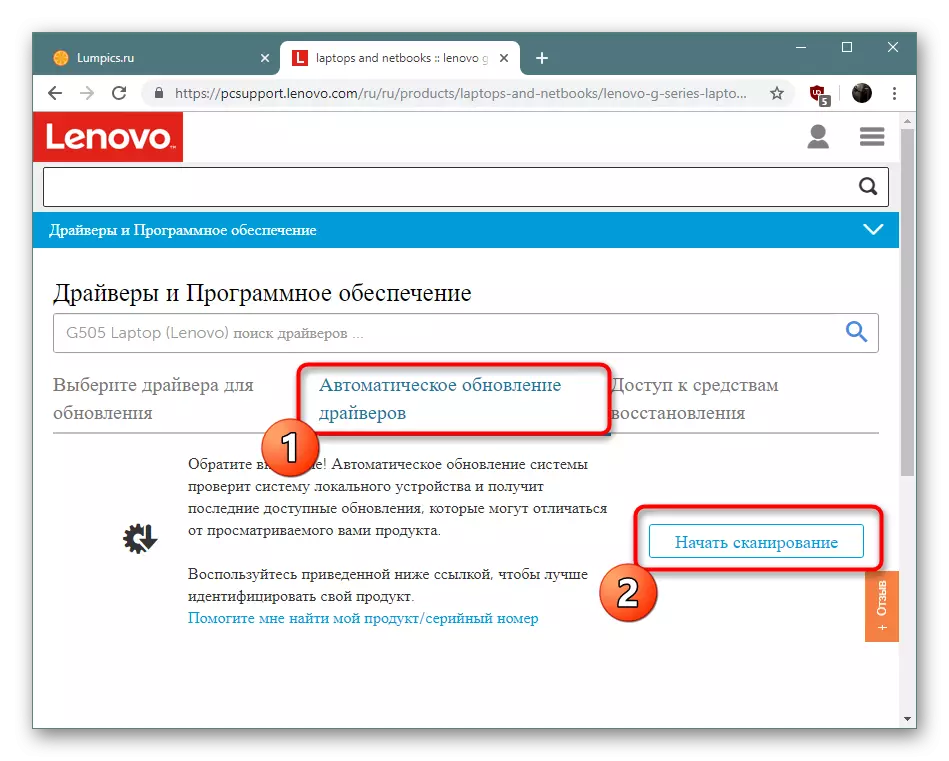


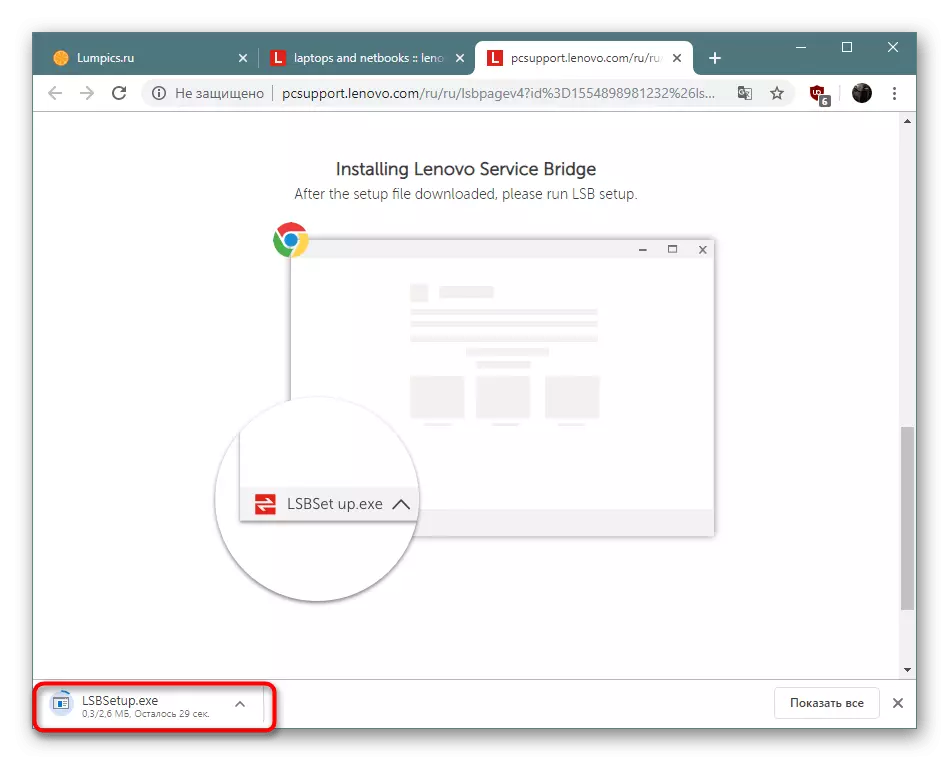


Metode 3: Universell programvare
Hvis du er interessert i forrige metode, men av en eller annen grunn er det ikke egnet, anbefaler vi at du tar hensyn til spesialiserte programmer for å finne og installere drivere som fungerer i henhold til en lignende algoritme med den tidligere diskuterte avgjørelsen. De bestemmer uavhengig av jern, operativsystemet, og deretter over Internett er kompatible filer i de nyeste versjonene.
Les mer: De beste programmene for å installere drivere
Det er mange slike applikasjoner, men driverpack-løsningen har tildelt mest. For mange år siden ble det populært blant innenlandske brukere og fortsetter fortsatt ledende stillinger. De som ønsker å gjøre seg kjent med prinsippet om arbeid i dette i henhold til vi anbefaler at vi kontakter det enkelte materialet ved å slå på linken nedenfor.

Les mer: Slik oppdaterer du drivere på en datamaskin ved hjelp av driverpakke
Metode 4: Komponentidentifikatorer
Hver maskinvarekomponent har sitt eget kodenavn - identifikator. Ofte er det aktivert av programvare og OS for å bestemme enhetenes oppførsel. Men etter å ha lært dette jernnummeret, kan du bruke det til dine formål, for eksempel søke- og nedlastingsdrivere. Spesielle Internett-tjenester vil hjelpe hvor ID-databaser lagres. Utvidede håndbøker på dette emnet Les i vårt andre materiale videre.Les mer: Søk etter maskinvare drivere
Metode 5: Utility i "Enhetsbehandling"
Menyen "Enhetsbehandling", kjent for mange meny, lagrer mange parametere og ekstra verktøy i Windovs. Den kan ikke bare brukes til å overvåke statusen for komponenter, men lar deg også søke og installere drivere via Internett. Noen ganger kan et slikt verktøy ikke påføres på grunn av mangelen på informasjon om kjertelen i menyen, men fordelen er at brukeren ikke trenger å bruke flere verktøy.
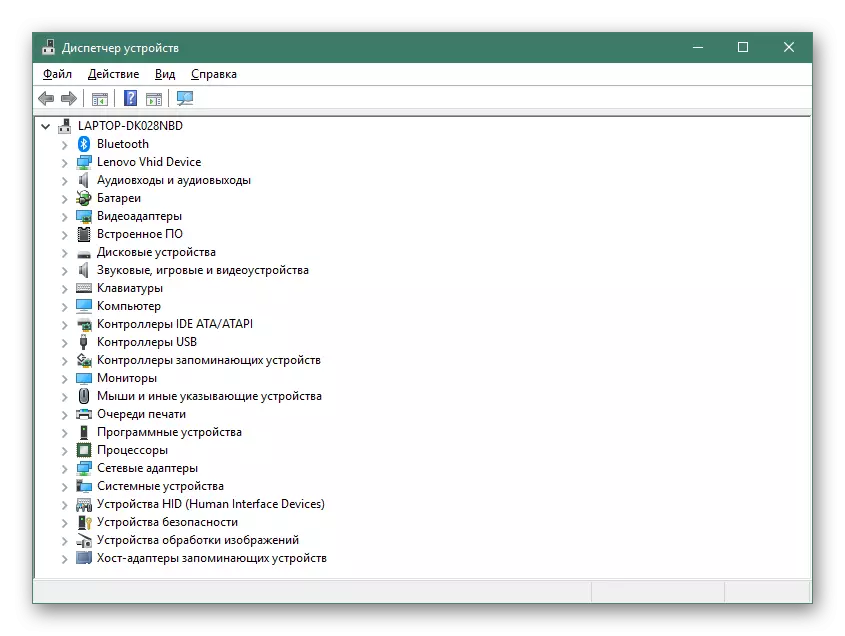
Les mer: Installere drivere med standard Windows-verktøy
Over du har vært kjent med fem forskjellige alternativer for å søke og installere drivere for Lenovo G505. Hver løsning har sine fordeler og ulemper, og vil også være den mest optimale under visse omstendigheter. Vi anbefaler deg å gjøre deg kjent med alle metodene, og deretter gå til implementeringen av instruksjonene.
